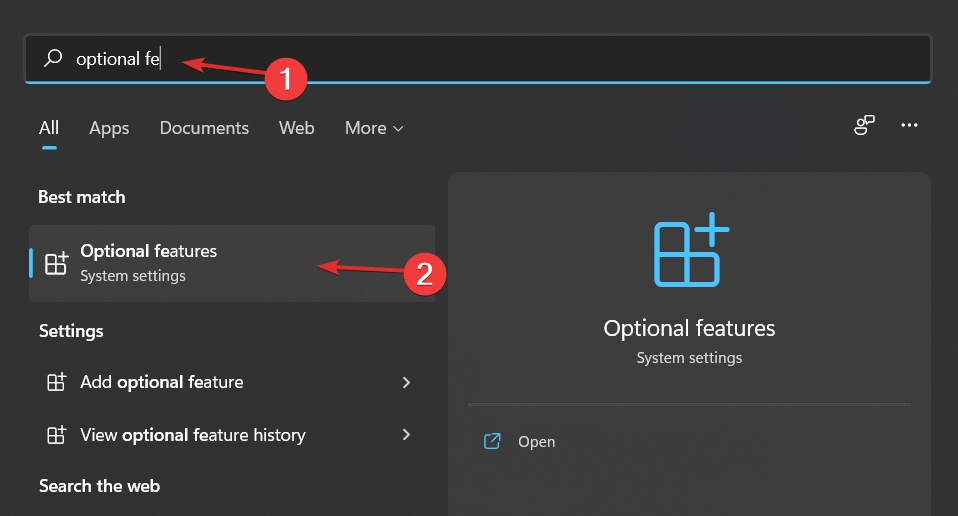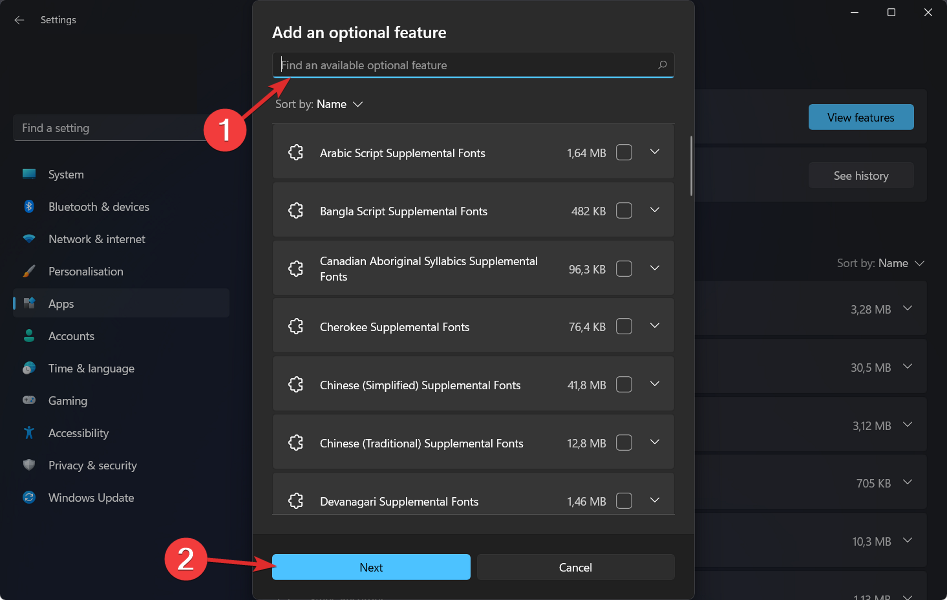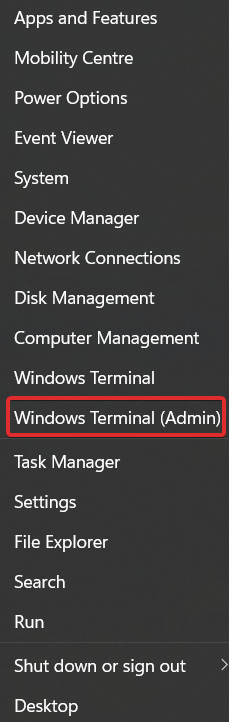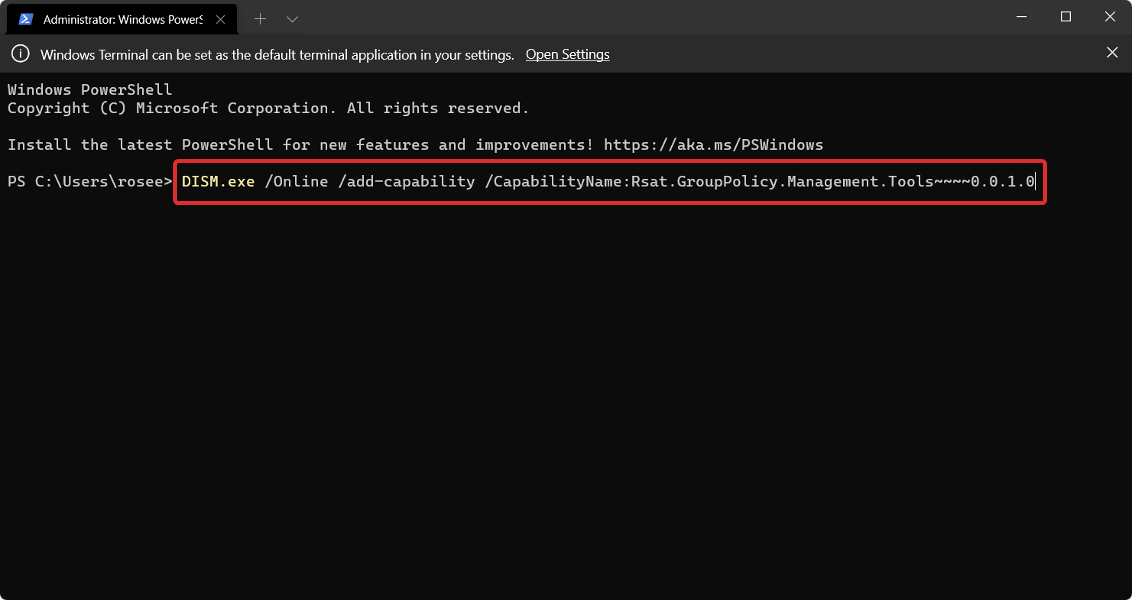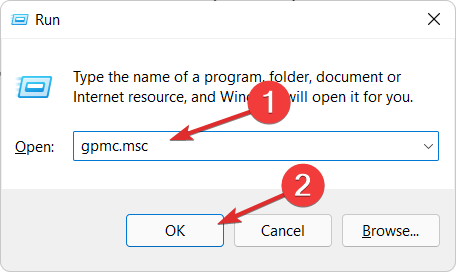Win11系统安装/打开组策略管理控制台的方法
Win11是一款全新的电脑操作系统,很多用户都安装体验了,组策略编辑器是集成在 Windows 专业版和企业版中的一项管理功能。它是一个实用程序,使用户能够调整组策略对象中包含的大量 Windows 设置。那组策略管理控制台是什么?今天在这里小编为大家介绍一下Win11系统安装/打开组策略管理控制台的方法教程,希望大家会喜欢。
Win11系统安装/打开组策略管理控制台的方法:
1、使用可选功能
按 Windows + S 键打开 搜索 栏并输入Optional features,然后单击顶部结果将其打开。
接下来,单击添加可选功能并搜索RSAT:组策略管理工具,选择它并单击下一步,然后按照屏幕上的说明进行操作。
需要注意的是,只有某些版本的 Windows 11,例如 Pro 和 Enterprise,才能访问 Gpedit 和 GPMC。可选功能正是它们听起来的样子:您可以选择启用或禁用您认为合适的功能。
然而,仅仅为了拥有它而添加功能是浪费时间。一些功能是专门为在管理员需要更好地控制计算机网络的商业或教育环境中使用而开发的,例如远程访问。
个别机器不应该启用这些功能,因为没有必要这样做。有一些 Windows 旧工具不再需要,现在被认为是可选的。其中包括 Internet Explorer、Windows Media Player 和写字板等程序。
2、使用 PowerShell
右键单击开始图标,然后单击Windows 终端(管理员)选项。结果将打开 PowerShell 界面。
在 PowerShell 中键入或复制粘贴以下命令,然后按下Enter并让它运行:DISM.exe /Online /add-capability /CapabilityName:Rsat.GroupPolicy.Management.Tools~~~~0.0.1.0
PowerShell 是一种现代命令外壳,它将几种流行命令外壳的最佳元素组合到一个界面中。与其他 shell 相比,它接受并返回 .NET 对象,而大多数 shell 只接受和返回文本。
它是一种脚本语言,广泛用于自动化计算机系统的管理。PowerShell 还用于开发、测试和部署解决方案,这在持续集成和交付 (CI/CD) 环境中很常见。
如何在Win11中打开组策略管理控制台?
按Windows+R键打开运行框。
现在输入gpmc.msc并点击Enter或按OK。
以上介绍的内容就是关于Win11系统安装/打开组策略管理控制台的具体操作方法,不知道大家学会了没有,如果你也遇到了这样的问题的话可以按照小编的方法自己尝试一下,希望可以帮助大家解决问题,谢谢!!!想要了解更多的Windows11技巧请关注win11系统相关内容。